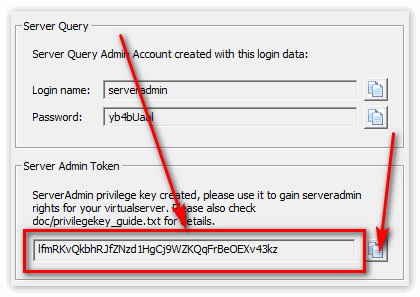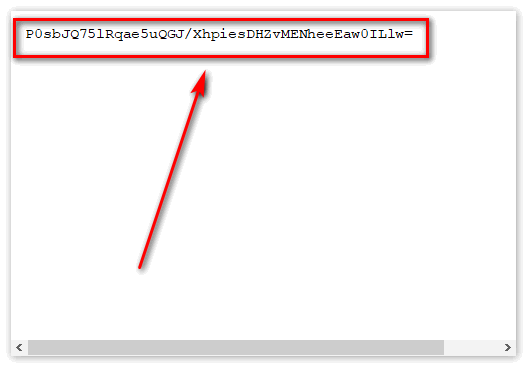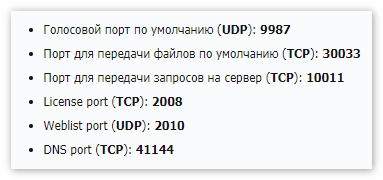Один из интереснейших моментов в работе с Тим Спик – создание собственного канала и сервера, на котором вы могли бы общаться с друзьями или собирать компании для рейдов. Настройка и установка ПО на хостинг или компьютер – это отдельная тема, однако, многих, кто уже прошёл эти этапы, беспокоит вопрос, как в Тим Спик дать себе все права администратора и возможно ли их передавать между пользователями в принципе.
Оглавление:
Настраиваем права и привилегий
В TeamSpeak настройка прав крайне гибкая и вы можете раздавать различные привилегии, достаточно знать «ключ» для каждой из них, основной код администратора называется токеном. Давайте же разберёмся во всех тонкостях.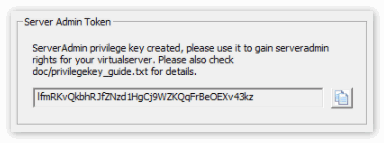
Создав сервер
Как только вы установите, настроите и запустите сервер, у вас вылезет окошко, в котором будут находится данные необходимые для авторизации в качестве администратора сети. Главное здесь – токен, стоит:
- Записать его.

- Сохранить в блокноте.

Если вы не хотите полностью перезапускать сервер каждый раз, когда необходимо выдать кому-то привилегии или вы просто сменили устройство входа на канал.  Зная этот ключ, и создав несколько новых с помощью плагинов, можно раздавать права администратора и модератора вашего канала, что особенно удобно, если речь идёт о действительно большом сервере не на один десяток пользователей.
Зная этот ключ, и создав несколько новых с помощью плагинов, можно раздавать права администратора и модератора вашего канала, что особенно удобно, если речь идёт о действительно большом сервере не на один десяток пользователей.
Шаг 1
У вас есть ключ, осталось его применить.
Для этого необходимо зайти на свой сервер. Если тот установлен на вашем ПК, можете воспользоваться общим адресом подсети, устанавливаемым в настройках или собственным ip, который узнаётся на 2ip.ru за пару минут.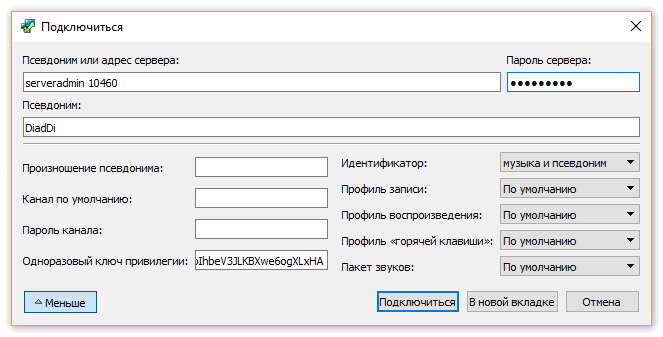
- Учтите, если вы подключаетесь к интернету через роутер или маршрутизатор, следует позаботиться об открытии запрашиваемых Тим Спиком портов, иначе могут возникнуть проблемы с подключением.

- Если же речь о хостинге, достаточно ввести в панель поиска адрес сайта или внутренний установленный в настройках.
Шаг 2
Вы зашли на сервер, теперь осталось получить привилегии. В верхней панели найдите пункт «настройки канала» 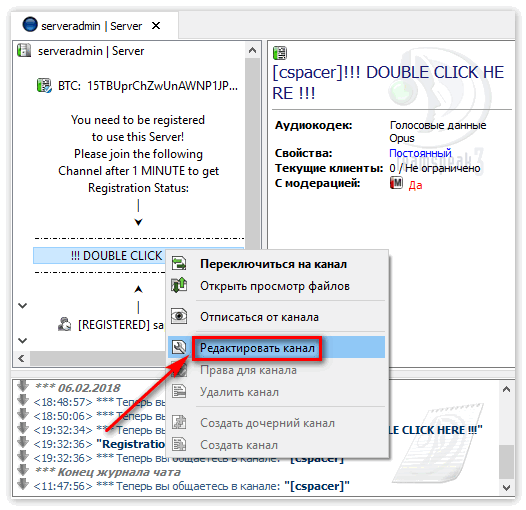 и там перейдите в «Привилегии».
и там перейдите в «Привилегии». 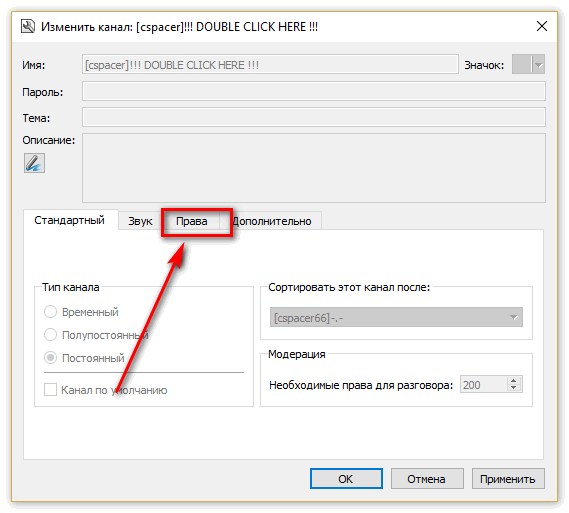 У вас запросят токен, а затем логин и пароль администратора. Либо, если вы установили плагины, операция может выглядеть слегка иначе. Введя токен и логин с паролем, вы получаете права администратора канала и отныне имеете возможность удалять или мутить пользователей по своему желанию, а также управлять всеми плагинами и ботами, присутствующими на сервере из UI.
У вас запросят токен, а затем логин и пароль администратора. Либо, если вы установили плагины, операция может выглядеть слегка иначе. Введя токен и логин с паролем, вы получаете права администратора канала и отныне имеете возможность удалять или мутить пользователей по своему желанию, а также управлять всеми плагинами и ботами, присутствующими на сервере из UI.
Передавая привилегии другим пользователям, будьте осторожны и дважды подумайте.
Заключение
Теперь вы можете в пару кликов мыши дать себе права администратора, после создания своего сервера в TeamSpeak.